Cómo cambiar el idioma de aplicaciones individuales en un iPhone o Mac
No hay mejor manera de aprender un nuevo idioma que practicarlo todos los días. Y una excelente manera de hacerlo es cambiar la configuración de idioma en sus dispositivos. Dicho esto, puede resultar confuso si recién está comenzando. Afortunadamente, tu iPhone y Mac tienen un buen truco que puedes usar: puedes cambiar el idioma de aplicaciones individuales.
Antes de cambiar el idioma de una aplicación en su iPhone
Antes de comenzar a cambiar sus aplicaciones a diferentes idiomas, deberá agregar cualquier idioma adicional a la configuración de su iPhone. Simplemente siga estos pasos para hacerlo:
- Abra Configuración .
- Desplácese hacia abajo y seleccione General > Idioma y región > Agregar idioma .
- En la barra de búsqueda en la parte superior, ingrese el idioma que desee.
- Toque el idioma para agregarlo.
- Tendrás que elegir si quieres cambiar tu iPhone al nuevo idioma o seguir usando el actual.
- Su iPhone se reiniciará y luego tendrá el nuevo idioma como parte de su lista de idiomas preferidos.
Puede agregar tantos idiomas como desee. También puede mover cada idioma hacia arriba o hacia abajo para que su iPhone sepa cuál es su orden preferido.
Cómo cambiar el idioma de aplicaciones individuales en un iPhone
Ahora que tiene habilitados idiomas adicionales, es hora de cambiar el idioma de una aplicación específica en su iPhone. No se preocupe, el proceso es igual de sencillo. Esto es lo que debe hacer:
- Abra la aplicación Configuración .
- Desplácese hacia abajo y seleccione la aplicación que desea cambiar.
- Toque Idioma .
- Seleccione el idioma que desea utilizar.
- Una vez que haya terminado, salga de Configuración.
¡Y eso es! La próxima vez que abra la aplicación, verá que cambia al idioma que eligió. Tenga en cuenta que si la aplicación no admite varios idiomas, no podrá cambiarla. En ese caso, los desarrolladores deberán agregar soporte para varios idiomas primero.
Si desea que la aplicación vuelva a cambiar el idioma, simplemente repita los pasos y elija un idioma diferente.
Cómo cambiar el idioma de aplicaciones individuales en una Mac
Si lo desea, también puede cambiar el idioma de aplicaciones específicas en su Mac con unos pocos pasos rápidos. Simplemente haz lo siguiente:
- Abra el menú Apple y seleccione Preferencias del sistema > Idioma y región .
- Haga clic en la pestaña Aplicaciones cerca de la parte superior de la ventana.
- Haga clic en el icono más (+) ubicado en la parte inferior de la ventana.
- Seleccione la aplicación cuyo idioma desea cambiar en el menú desplegable.
- Ahora, seleccione el idioma que desee en el menú desplegable debajo de la aplicación.
- Haga clic en Agregar .
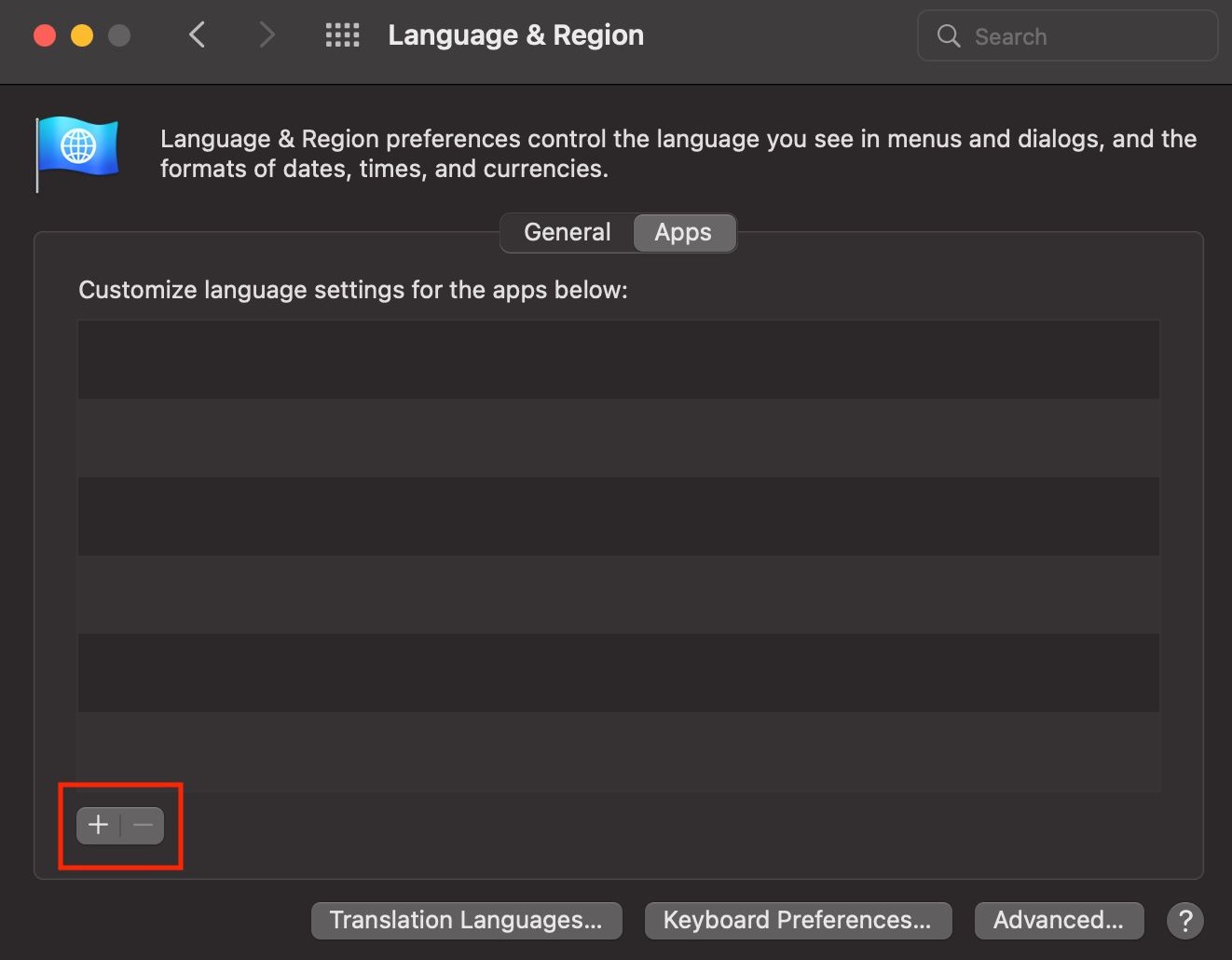
La próxima vez que abra la aplicación, usará el nuevo idioma que seleccionó. Un punto a tener en cuenta es que para cambiar el idioma, su Mac deberá reiniciar la aplicación si está abierta. Así que asegúrese de cerrar la aplicación de antemano o guardar todo antes de que su Mac la reinicie para evitar perder algo importante.
Si desea que la aplicación vuelva al idioma anterior, repita los pasos anteriores, seleccione la aplicación y haga clic en el icono menos (-) en la ventana Idioma y región .
Et Voilà!
Ahora es tu turno. Nada le impide aprender palabras o frases en el idioma que desee. Recuerde que si no puede cambiar el idioma de una aplicación específica, tendrá que esperar a que los desarrolladores agreguen soporte para diferentes idiomas. Si desea mejorar su juego, es posible que desee probar otras aplicaciones que realmente le enseñarán diferentes idiomas.
